Da quando il topo è stato portato alle massecon il successo di Windows, ha avuto due pulsanti principali: il clic sinistro e il clic destro. Sulla maggior parte dei mouse, questi erano gli unici pulsanti prima che arrivasse un terzo insieme alla rotella di scorrimento, aumentando l'utilità del dispositivo specialmente durante la lettura di documenti lunghi o la navigazione di siti Web lunghi. Al giorno d'oggi, i mouse a 5 pulsanti sono piuttosto comuni, con alcuni specializzati come il Razor Naga che hanno fino a 17 pulsanti. Il normale utilizzo del computer non richiede di avere così tanti pulsanti; tuttavia, un paio di pulsanti extra rispetto ai tre normali possono tornare utili quando si tratta di attività ripetitive. L'uso più comune per il quarto e il quinto pulsante del mouse è di spostarsi avanti e indietro in una finestra. Alcuni mouse vengono forniti con il proprio software per assegnare le funzioni richieste ai pulsanti extra, ma per le situazioni in cui non si dispone del software predefinito del mouse, è presente Mouse Manager. Si tratta di un'applicazione per Windows che consente di impostare quasi qualsiasi combinazione di tasti come funzione predefinita sui pulsanti del 4 ° e 5 ° mouse.
È possibile aggiungere più profili all'applicazionee passare da uno all'altro in base alle proprie esigenze. L'interfaccia è piuttosto semplice e mostra solo le opzioni necessarie raggruppate in due schede. La scheda Impostazioni consente di abilitare / disabilitare il programma e scegliere se avviarlo automaticamente con Windows o meno.

La scheda Profili è dove si trova l'azione. Ti consente di scegliere le combinazioni di tasti e aggiungere diversi profili all'interfaccia. Per impostare tasti personalizzati per i pulsanti extra, fai clic sul pulsante Aggiungi, seleziona gli slot specificati per il pulsante Extra 1 e il pulsante Extra 2 e premi la combinazione di tasti richiesta sulla tastiera. Allo stesso modo, puoi creare tutti i profili che desideri. Fai clic sul pulsante Salva dopo aver creato i profili.
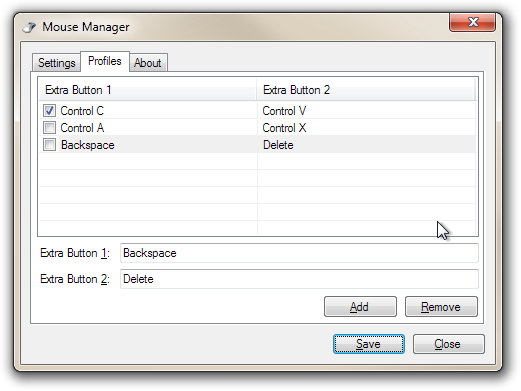
Puoi passare da un profilo all'altrofare clic con il tasto destro sull'icona della barra delle applicazioni per l'app e scegliere quella richiesta. Ciò rende il processo di commutazione delle funzionalità di questi pulsanti extra del mouse rapidi e semplici.
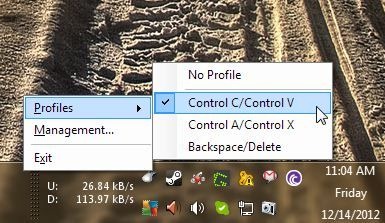
L'app ha alcune limitazioni. Ad esempio, durante l'aggiunta di nuove combinazioni di tasti, alcuni di essi non possono essere impostati perché i tasti non smettono di interagire con il computer, anche quando la finestra del programma è attiva. Quindi, se vuoi salvare, diciamo Alt + F4 come azione per uno dei tasti, il programma si chiuderà invece di impostare la particolare combinazione di tasti. Risolvere questo problema e far sì che l'app catturi tali combinazioni renderà significativamente più allarmante. Oltre a ciò, Mouse Manager funziona perfettamente su entrambe le versioni a 32 e 64 bit di Windows XP, Windows Vista, Windows 7 e Windows 8.
Scarica Mouse Manager













Commenti